毎日のように流れていますね~
「マイナポイントの申請、お済みですか?」というCM!
正直なところ面倒で自分のぶんだけさっさと申請したあと、家族のぶんはほったらかしてました。
けれど4人家族ともなれば合計2万円以上はお得になるのでこのまま見逃すわけにもいきません。
重~い腰をあげた先月末…そこで見落としがあることに気が付きます。
「あれ!?9月末までに申請しないとお得にならない種類もあるの!?」「え!?子どものぶんは親が申請できるって書いてあるけどなんだかよくわからない!」ともう脳内パニックでした。
そこで実際にやってみてわかったことを書き残しておきますね。月が変わればお得の内容もまた変わるので、どのお得を選ぶかはご自分で調べたうえでお願いします♪
目次 1.我が家の選んだマイナポイントはこれ 2.スマホ1台で家族みんなの申請が可能 3.申請手順(スマホでWAON連携)
1.我が家の選んだマイナポイント4つ
私は初めから狙っていたWAONで申請しました。
チャージするだけでマイナポイントの上限が手に入るなら、急いで無駄遣いしなくてもよさそうなところが選んだ理由です♪
長男は5歳なので私が独自で判断、私名義のd払いを申請しました。
こちらも先にチャージしてしまえばマイナポイントの上限5000円が付与されるので、WAONと同様の理由でお得かなぁと思います!
次男も3歳なので私の判断によって、私名義のメルペイを申請しました。
これはWAONやd払いと違ってお得感が欠けるのですが、メルカリをよく使うので優先順位的に高かったというのが主な理由です!
あと理由のひとつとしては、旦那が自分名義のものを何も所持していなかったので、息子たちのぶんは私のもっているアカウントの中から選ぶしかありませんでした。
旦那は家計に関して私に一任してくれているので、この時代になっても基本的に現金派なのです。そのためクレジットカードすら所持していません。笑
こうした理由によって旦那のマイナポイント申請がいちばん遅れています!
ただむやみにクレカをつくるのも気が引けたので、300円はかかりましたがWAONカードを購入することにしました。(ただのWAONではなく首里城デザインのものなので、利用金額が沖縄に貢献される仕組みのものです!)
これらのアカウントなどの準備は必須ですが、せっかくいただけるものなので家計を助けるためにも早めに行動しましょうね♪
※マイナポイント事業にも予算が決められています!
ものによっては申請期限が設けられており、その期限を超えるとお得感が減ってしまうものもあります。すでに10月なので終わってしまった特典よりも、今あるなかでもっとも自分にあった特典を選びましょう!
ちなみに私がもっとも選びやすかったのはインスタで「マイナポイント」と検索すると出てくる比較データを載せてくれているページです。人によって見やすくまとめてくれているので、なるべく最新のまとめを更新している方のを参考にするとよくわかります。
※個人でまとめている方が大多数なので、信頼性においては一度HPなどで確認したうえで判断してください。
2.スマホ1台で家族ぶんの申請が可能
私の申請が終わったあと、スマホ1台で子どもたちのぶんをどうやって申請するのか?という点でまた面倒くさがりな私が顔をのぞかせました。
ネットであれこれ見てみるもドンピシャな解答が得られなかったので、もうやけくそでした。笑
とりあえず長男のぶんだけでもやってみようと行動してみたところ、案外あっさり、あっという間に申請完了できました!
成人している旦那のぶんも、私のスマホで同じアプリを使って申請完了できましたよ♪
結論、スマホ1台で家族みんなのマイナポイントを申請できます。
※ただし申請する対象のものによる!
みんなが各所有のアプリのアカウントで連携させたい場合は、それぞれのスマホで申請したほうがラクかもしれません。アプリのアカウントだと申請する人によってログインとログアウトをしなければいけないハズだからです…!
ちなみに今回私はそういった面倒なしに手持ちのカードと私自身のアカウントで使っているアプリだけを申請対象としたので、とってもラクに申請できました♪
重い腰をしっかりあげる必要もなく、手元にスマホとマイナンバーカードと申請したい対象のアカウント(カード)さえ準備すれば、寝転んでてもできますよ。
3.申請手順(スマホでWAON連携)
マイナポイントの申請については役場やモール内のカウンターなどでも受け付けていますが、私はスマホから簡単に行うことができました♪
2つのアプリを使うので、スマホに空き容量のないかたはちょっとでいいのでカメラロールの整理をして準備しましょう!
~準備するもの~
・スマホ
・マイナンバーカード
・マイナンバーカード申請時のパスワード
・申請したい対象のアカウントもしくはカードなど
~申請手順1.マイナポイントの予約~
①まず必要なのがアプリの「マイナポイント」です。ダウンロードして開きましょう!
②はじめての方はこちらの「マイナポイントの予約(マイキーIDの発行)」と書かれたオレンジボタンをタッチ!
③手持ちのマイナンバーカードを平らな場所に置き、その上にスマホを重ねます。
(このとき顔写真が隠れて、かつカードの名前部分がスマホの上からはみ出て見えるように置くと、失敗せずできました!)
④重ねたら動かさないように「次へ進む」と書かれたオレンジボタンをタッチ!
⑤「読み取り開始」と書かれたオレンジボタンをタッチ!
⑥マイナンバーカードを申請したときに決めたパスワードを入力して「OK」します。
⑦予約の確認へと進むので、あとは完了に向けてタッチするだけです。
この作業が「マイナポイントの予約」になります。
続いて「マイナポイントの申込」になります。
マイナポイントの申込はマイナポイントアプリからも可能ですが、それぞれ申請したいアカウントからの申込も可能です。
個人的には申し込みたいアカウントのあるアプリやページを開いて、そこからマイナポイント事業の特設ページを開いたほうが間違いが起きづらいかなと思います。
なのでこちらでは私の実際に行った方法をご紹介します。
~申請手順2.マイナポイントの申込~
①アプリの「WAONマイナポイント申込アプリ」をダウンロードして、開きます!
②手持ちのWAONカードを平らな場所に置き、その上にスマホを重ねます。
③WAONカードとマイナンバーカードを準備するように促す画面の下に「WAONカード読み取り」とあるのでタッチします!
④続いて「マイナポイント申込」をタッチ!
⑤画面が切り替わってマイナポイントアプリが起動します。「マイナンバーカードで認証」をタッチ!
⑥手持ちのマイナンバーカードを平らな場所に置き、その上にスマホを重ねます。
(このとき顔写真が隠れて、かつカードの名前部分がスマホの上からはみ出て見えるように置くと、失敗せずできました!)
⑦「読み取り開始」と書かれたオレンジボタンをタッチ!
⑧マイナンバーカードを申請したときに決めたパスワードを入力して「OK」します。
⑨画面が「サービス連携の同意とマイナポイント申込」に切り替わるので、「同意・申込する」と書かれたオレンジボタンをタッチします!
⑩「マイナポイントの予約・申込を完了しました」と表示されれば問題なく連携された証です!
おつかれさまでした♪
ここまで文字に起こすと長く感じられますが、アプリ2つの表示にそってタップしてカードをかざすだけなので、人混みを避けたり時間を無駄にしないためにもスマホでの申請はオススメです!
家族のうちひとりでもこうしたことが得意なら、一気に全員分お願いして申請しちゃいましょう♪
では!


コメント